디즈니 플러스 구독하고 계신 유저분들 중 구독을 취소하고 금액을 환불받고 싶은 분들이 계실 겁니다. 저번 시간에는 디즈니 플러스의 멤버십 구독 취소 및 해지 방법을 간편하게 설명드렸는데, 이번에는 금액 환불을 받는 방법에 대해 알아보도록 하겠습니다.
디즈니 플러스 환불받는 방법
환불받는 방법에 대해 쉽게 이미지로 설명드리겠습니다. 하기 내용을 보시고 똑같이 진행하시기 바랍니다. 구글 플레이 스토어 앱으로 이동 후 구글(Google) 계정에 로그인하시고 우측 상단에 위치한 [프로필]을 누릅니다.
- 구글 플레이 스토어 앱 → 구글 계정 로그인 → 우측 상단에 위치한 프로필 클릭
프로필을 누르면 메뉴가 나오는데 맨 하단에 위치한 [고객센터]를 선택해줍니다. 이후 지원 화면이 보이게 되고 도움말 중 'Google Play에서 환불 요청하기'가 보입니다. 해당 도움말을 누릅니다.
- 맨 하단에 위치한 고객센터 선택 → Google Play에서 환불 요청하기 클릭
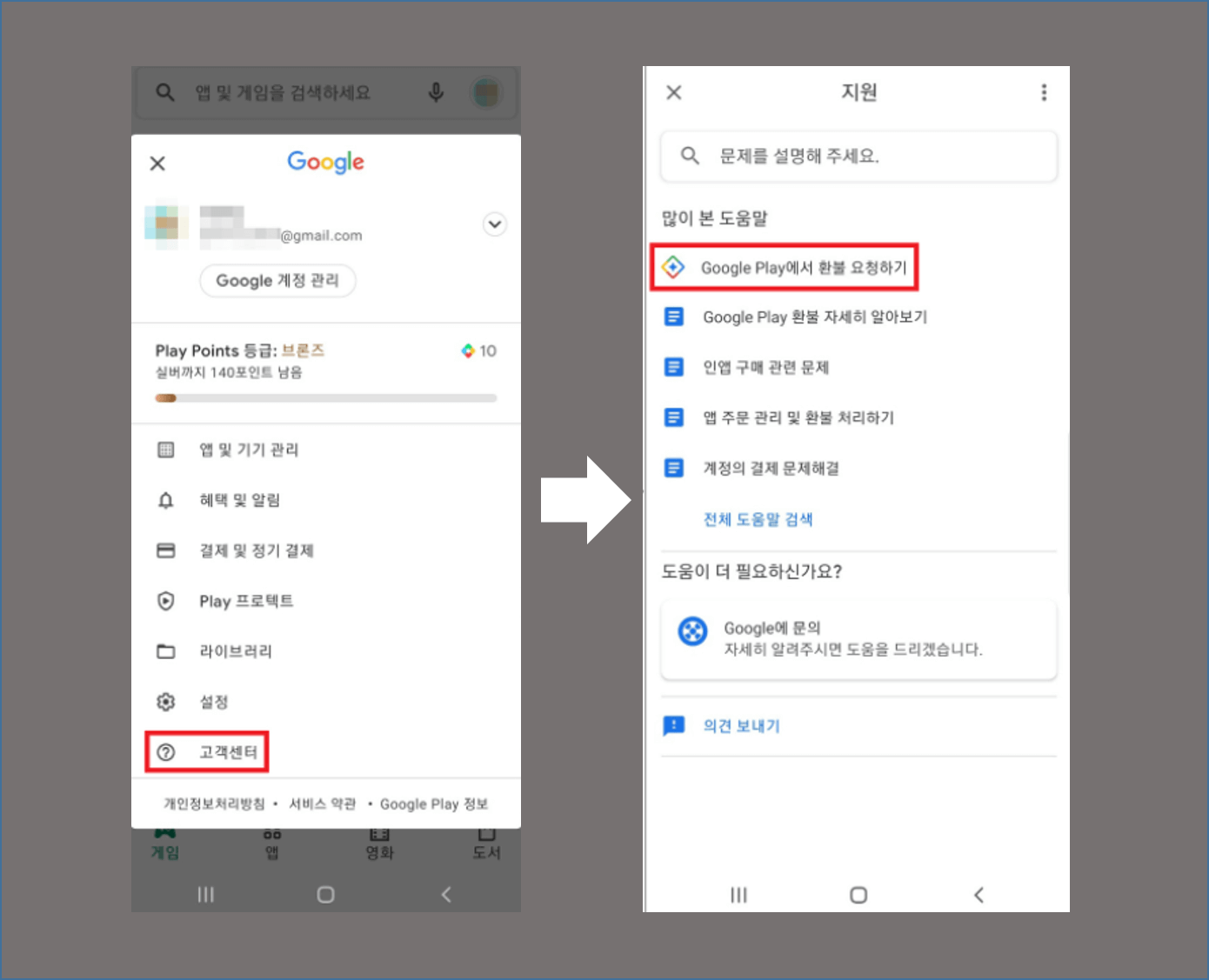
이후 환불 정책에 관하여 안내하는 내용이 나오고 우측 하단에 [다음]을 눌러 넘어가기를 하신 후 구매한 계정이 맞는지 여부 확인 후에 [다음]을 누릅니다.
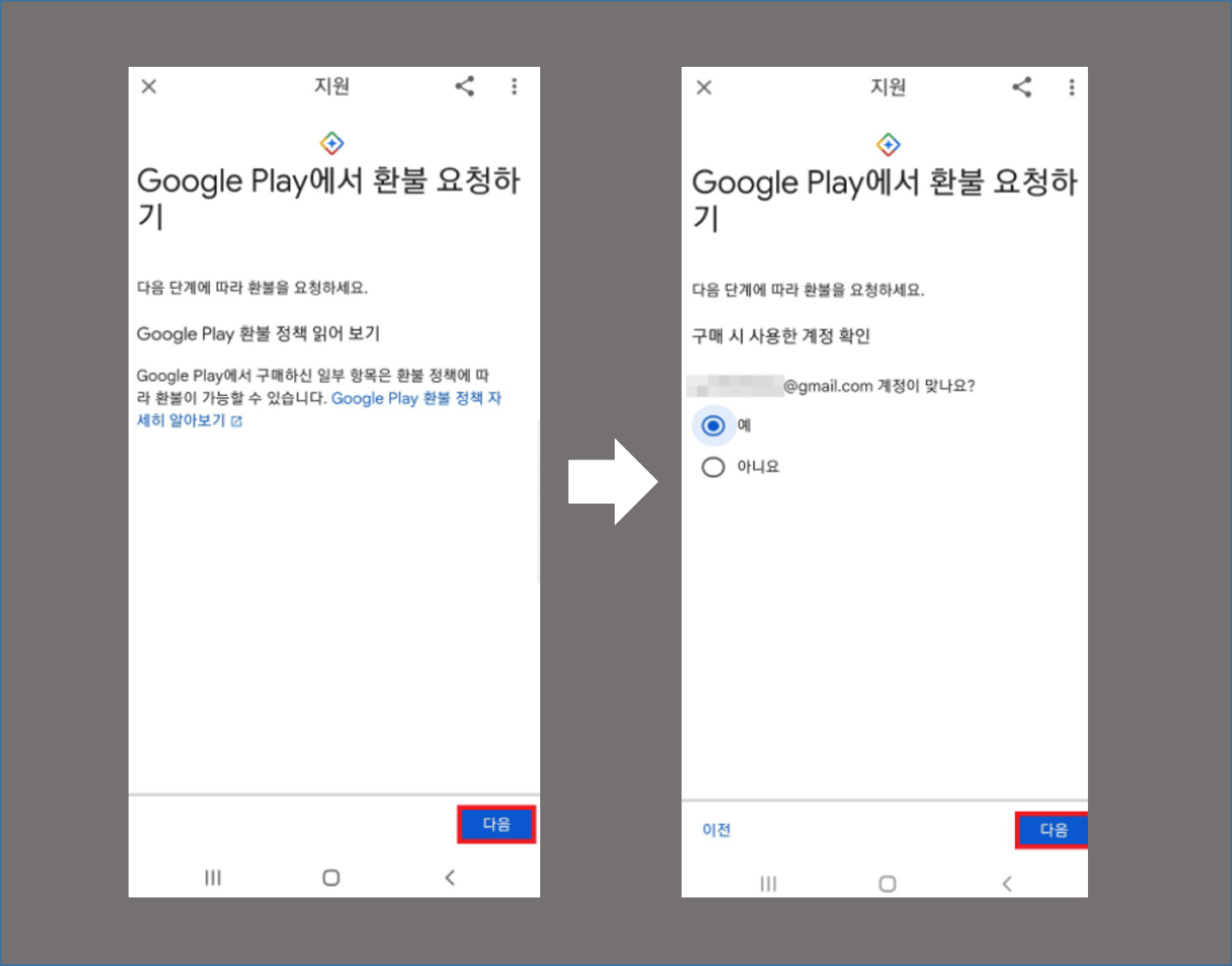
환불을 요청하는 구매 내역이 어떤 것인지 물어보는 화면이 나오는데 디즈니 플러스 멤버십에 체크를 하시고 [다음]을 누릅니다. 그러면 환불 이유에 대해 나오는데 환불 이유를 체크하시고 [다음]을 누릅니다.
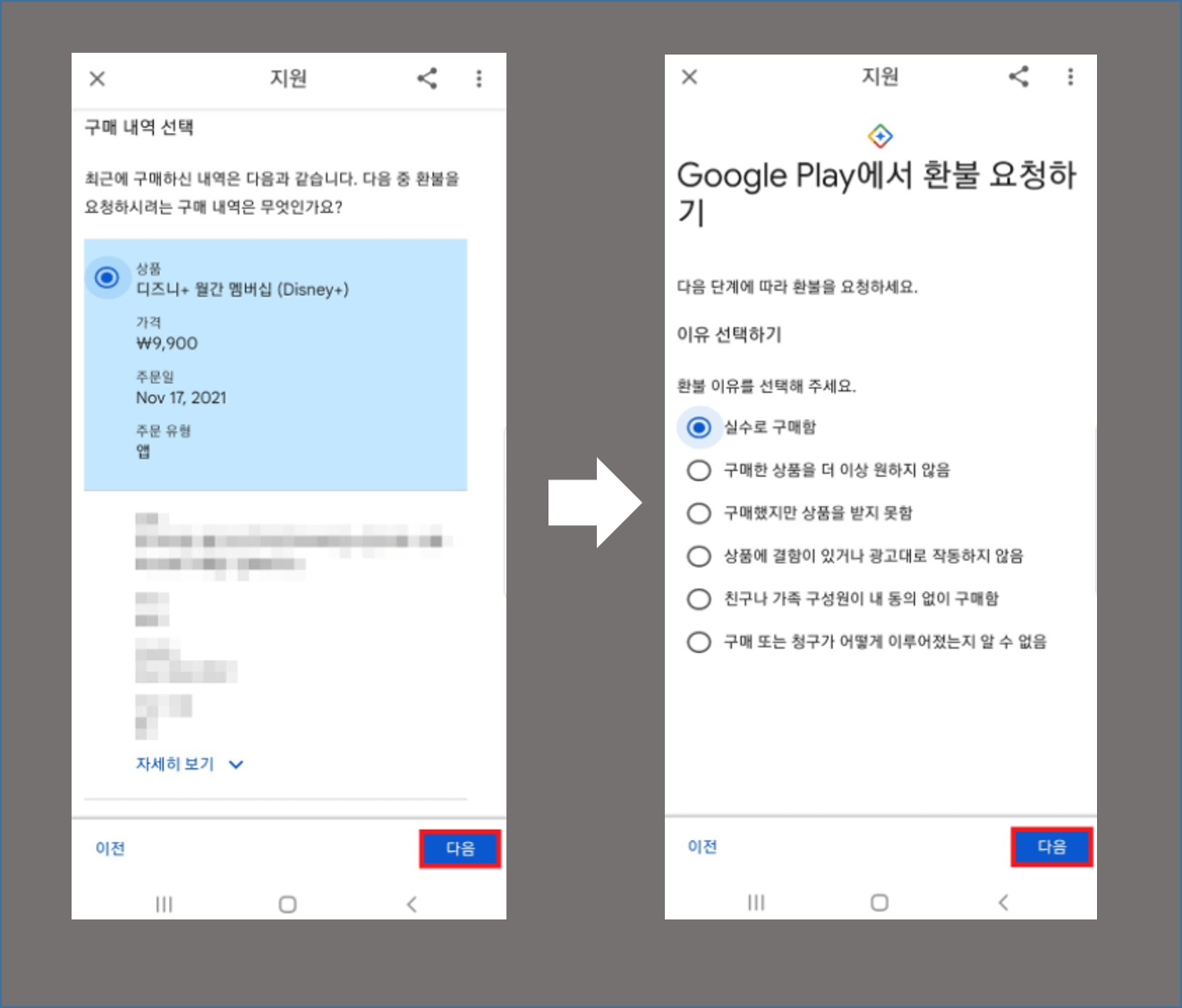
마지막으로 환불 선택사항 검토하기 화면이 나오며 항목의 이름, 가격, 반품 사유가 표시되는데 이상 없을 시 [환불 요청]을 누르면 됩니다. 여기까지 진행하시면 정기 결제 환불이 승인되게 됩니다.
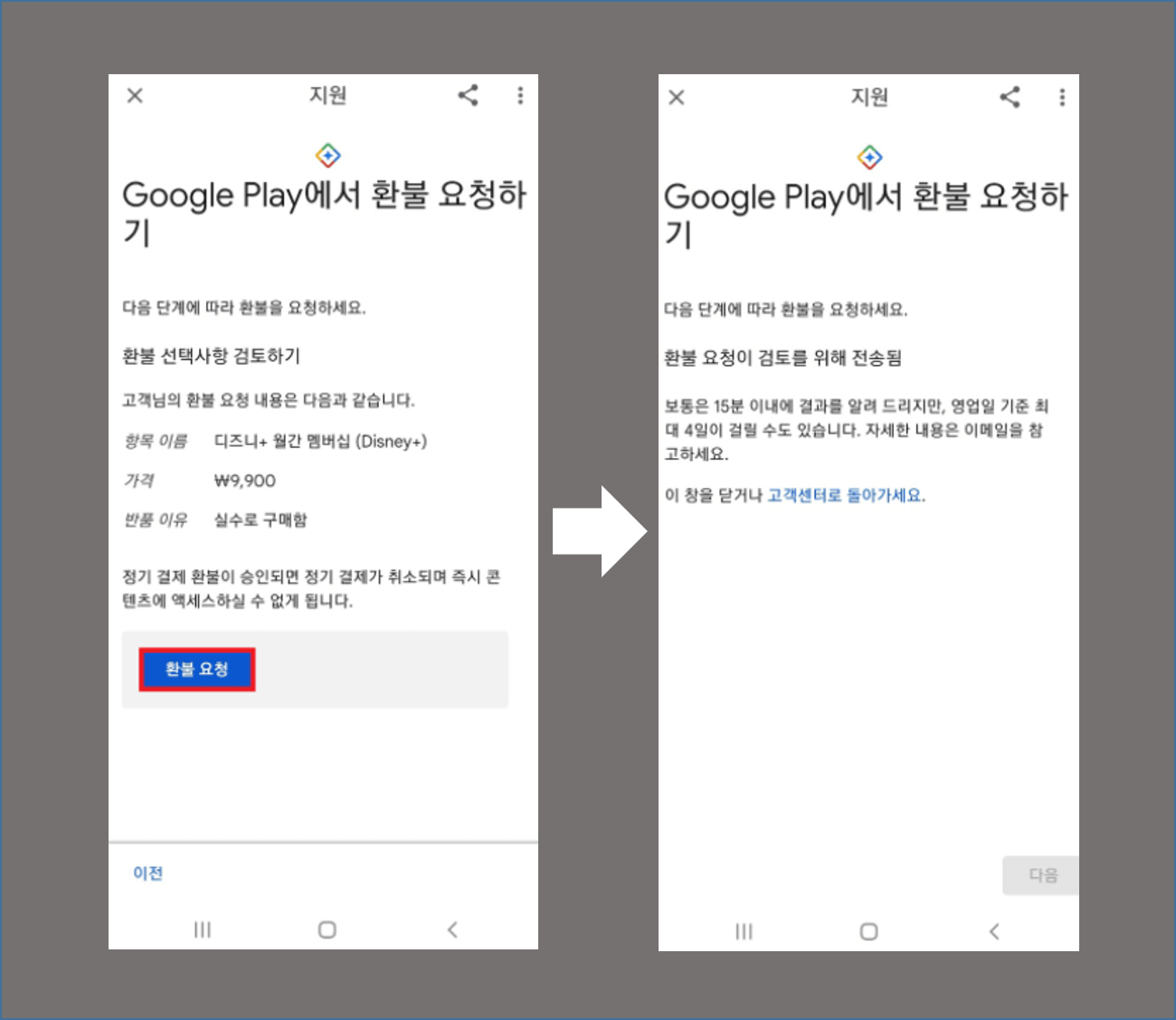
환불은 가입 후 7일 이내 가능하니 이점 참고하시기 바랍니다. 감사합니다.
[관련 콘텐츠]
디즈니 플러스 멤버십 구독 취소 및 해지 방법
디즈니 플러스 멤버십 구독 취소 및 해지 방법 이미지로 쉽게 설명합니다
디즈니 플러스가 지난 12일 한국에 상륙한 이후 많은 분들이 구독 신청을 하여 서비스를 이용하고 계실 텐데, 며칠간 사용해보시다가 구독을 해지/취소하고 싶으신 분들도 계실 겁니다. 디즈니
lliamlisten.tistory.com
쿠팡 플레이 로켓 와우에서 바로 해지하는 방법
쿠팡 플레이 로켓 와우에서 바로 해지하는 방법
쿠팡 플레이 해지 방법 결론부터 말씀드립니다. 쿠팡 플레이 해지 방법은 정말 간단합니다. 바로 '로켓 와우'에서 할 수 있는데요. 아래 설명을 통해 쿠팡 플레이 해지를 진행하시기 바랍니다.
lliamlisten.tistory.com
아이폰(iPhone) 넷플릭스 해지 방법과 PC에서 넷플릭스 해지하는 방법
아이폰 넷플릭스 해지 방법 & PC 넷플릭스 해지 방법
아이폰 넷플릭스 해지 방법 & PC 넷플릭스 해지 방법 오늘은 넷플릭스 아이폰 해지 방법에 대해 알아보겠습니다. 우선 결론부터 말씀드리면, 아이폰 어플에서는 넷플릭스 해지 방법이 없습니다.
lliamlisten.tistory.com
'일상 꿀팁' 카테고리의 다른 글
| 백신 패스 발급 방법 (접종자, 미접종자, 접종 불가능한 자)과 백신 패스 적용 시설 알아보기 (2) | 2021.11.26 |
|---|---|
| 코스트코 회원 카드 분실 시(잃어버렸을 경우) 재발급 받는 방법 (0) | 2021.11.25 |
| 디즈니 플러스 멤버십 구독 취소 및 해지 방법 이미지로 쉽게 설명합니다 (0) | 2021.11.24 |
| 카카오 뱅크 이체확인증 발급 및 계좌 개설 확인서 출력 쉽게 하는 방법 (0) | 2021.11.17 |
| 스포티파이(Spotify) 해지 및 환불 방법 쉽게 이미지로 따라하기 (0) | 2021.11.08 |




